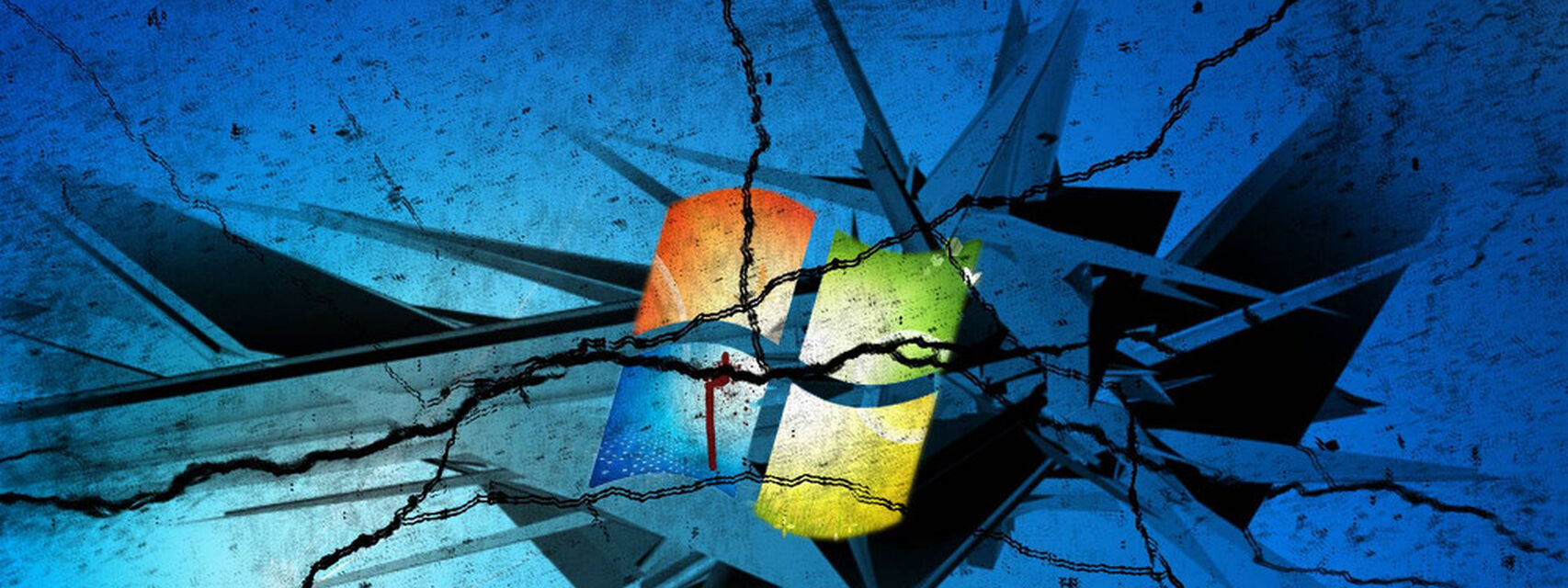Cara menonaktifkan layar sentuh pada iPhone dan iPad sebelum meminjam …
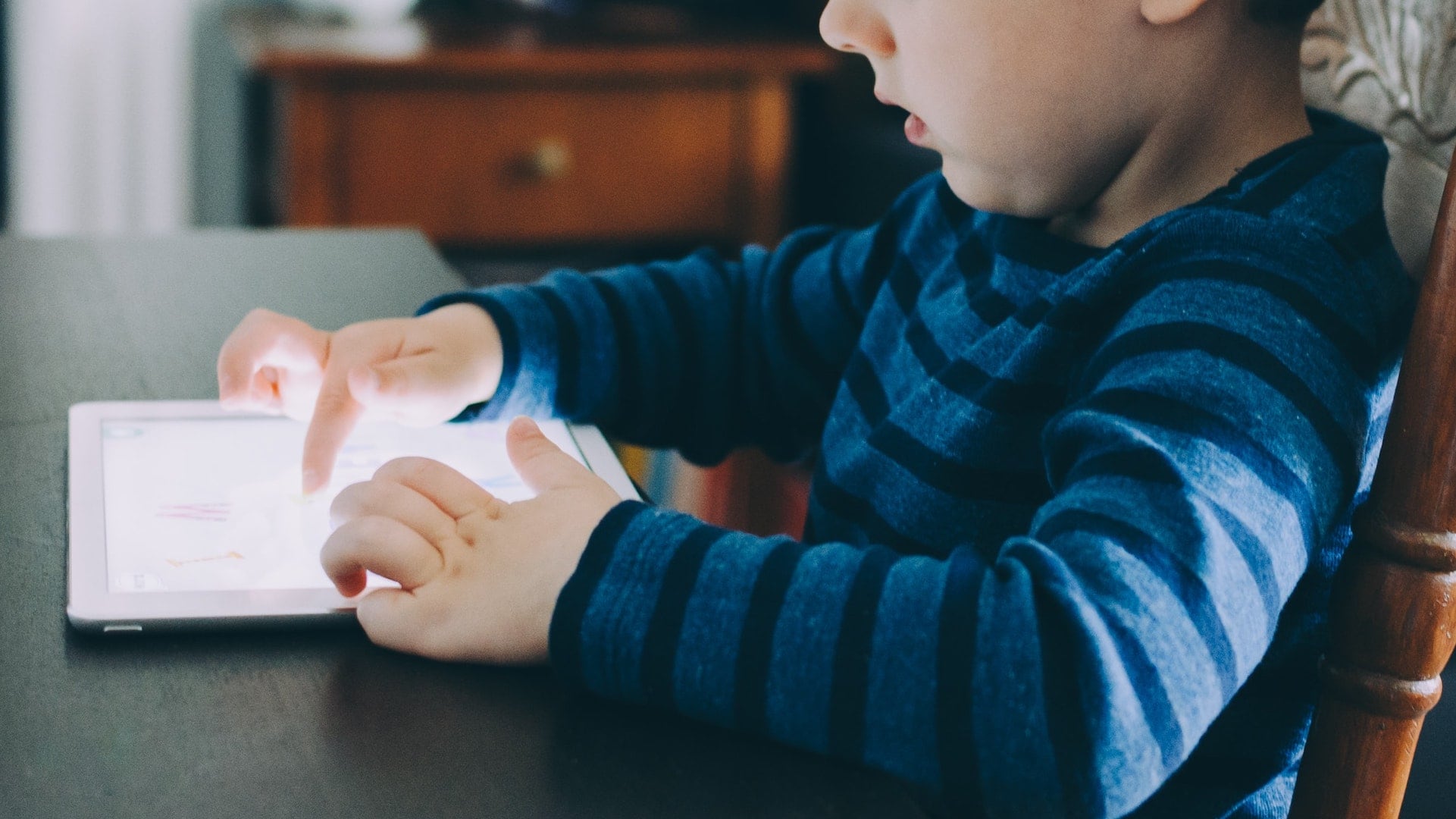
Jangan biarkan anak kecil memiliki akses tak terbatas ke perangkat mereka. Foto: Kelly Sikkema
Apakah Anda khawatir anak-anak Anda tidak akan mendapatkan apa-apa saat menggunakan perangkat iOS Anda? Pelajari cara menonaktifkan layar sentuh pada iPhone atau iPad sehingga anak-anak kecil Anda dapat menonton video favorit mereka tanpa mengakses aplikasi dan fungsi lainnya.
IPhone dan iPad adalah anugerah bagi orang tua dari anak-anak kecil, terutama mereka yang berusaha untuk bekerja dari rumah sementara anak-anak mereka jauh dari sekolah. Tetapi Anda tidak ingin anak-anak Anda memiliki kendali penuh atas perangkat mereka.
Saat itulah segalanya bisa menjadi berbahaya. Pengaturan diubah. Aplikasi dihapus. Atasan Anda menerima gambar yang seharusnya tidak pernah dibagikan. Untungnya bagi Anda, ada cara mudah untuk mencegah hal itu terjadi.
Berikut cara memblokir input sentuh di iPhone dan iPad.
Cara menonaktifkan input sentuh di iPhone dan iPad
Buka Konfigurasi aplikasi, lalu sentuh Aksesibilitas.
Keran Akses terpandu.
Aktifkan akses terpandu menggunakan tuas di bagian atas layar.
Buka aplikasi yang Anda inginkan untuk diakses anak Anda klik tiga kali tombol tidur / bangun di perangkat iOS Anda.
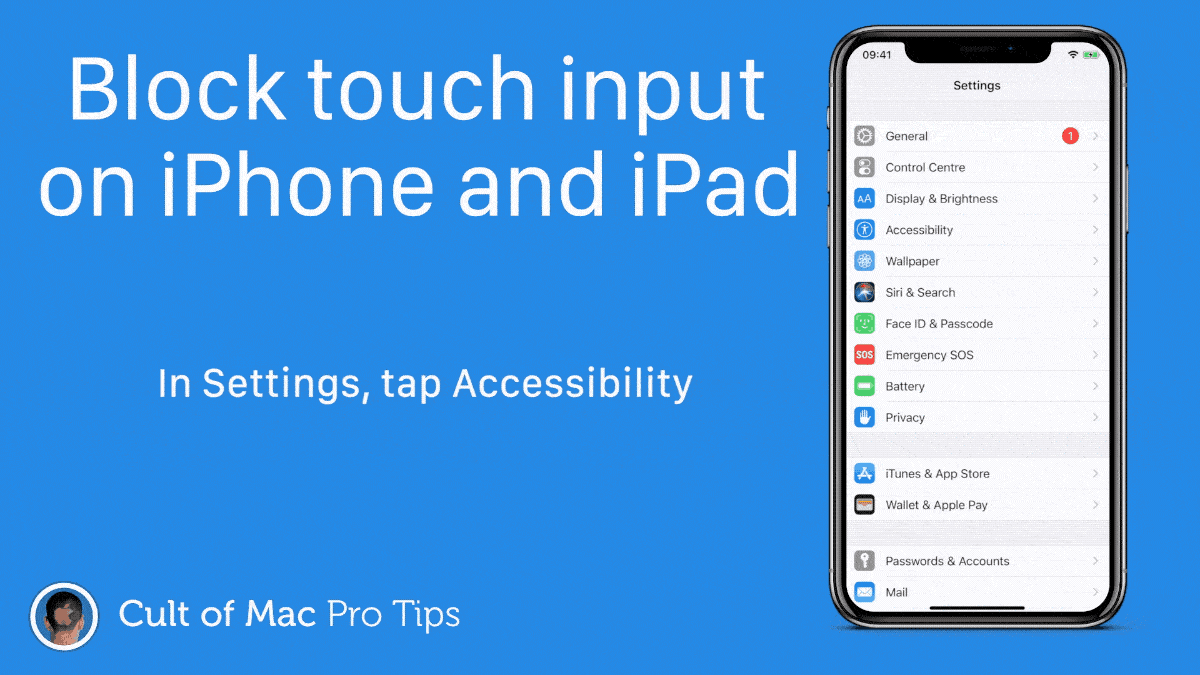 Akses terpandu adalah alat penting untuk orang tua. GIF: Killian Bell / Cult of Mac
Akses terpandu adalah alat penting untuk orang tua. GIF: Killian Bell / Cult of Mac
Tiga klik itu akan memicu akses yang dipandu. Anda akan diminta untuk melingkari area aplikasi tempat input sentuhan diizinkan, lalu membuat kunci kata sandi. Semua area lain dari layar akan diblokir.
Juga, aplikasi yang terbuka ketika Akses Terpandu diaktifkan tidak dapat ditutup. Jadi, jika Anda mengizinkan anak Anda untuk menggunakannya YouTubeMisalnya, mereka tidak akan dapat mengubahnya ke Safari atau aplikasi lain apa pun.
Untuk menonaktifkan akses terpandu saat Anda ingin menggunakan perangkat iOS lagi, cukup klik tombol tidur / bangun tiga kali lagijadi Masukkan kata kunci yang Anda buat untuk akses yang dipandu sebelumnya.
Opsi Akses Berpanduan Lainnya
Di dalam menu Akses Terpandu dalam aplikasi Pengaturan, Anda memiliki beberapa opsi penyesuaian. Anda dapat memilih untuk menggunakan ID Wajah untuk membuka kunci, alih-alih kode akses, dan membuat batas waktu yang secara otomatis menonaktifkannya.
Dengan akses terpandu, Anda tidak perlu lagi khawatir tentang anak-anak yang menimbulkan kekacauan pada perangkat iOS Anda. Sekarang Anda dapat memfokuskan upaya Anda untuk memastikan mereka tidak pecah ketika dilemparkan ke seberang ruangan.